
音频编辑 占存:160 MB 时间:2021-11-23
软件介绍: 闪电音频剪辑软件是一款多功能的音乐音频编辑软件,提供剪切、复制、粘贴、插入音频、添加效果等...
一些伙伴们想使用闪电音频剪辑软件合并音频,但是又不熟悉合并的相关操作?下文为你们就讲解了闪电音频剪辑软件合并音频的操作流程。有需要的朋友不要错过哦!
打开闪电音频剪辑软件,选择“添加文件”,将需要处理的音频上传到这里。

选择需要插入新音频的位置,以蓝色虚线为准。
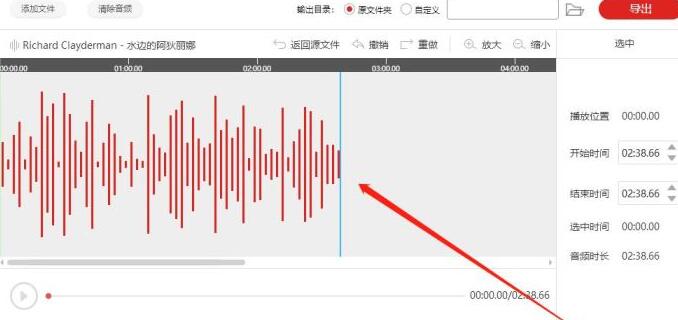
选择“插入音频”。
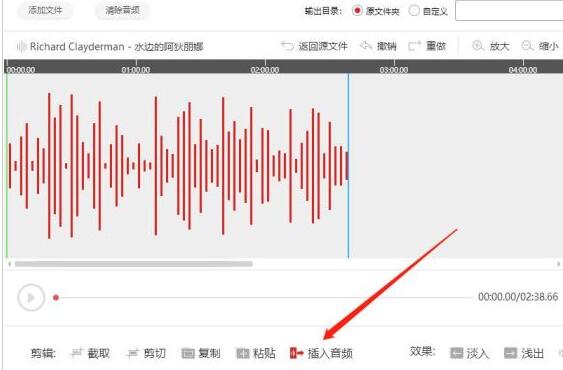
点击此按钮可选择新的音频文件。
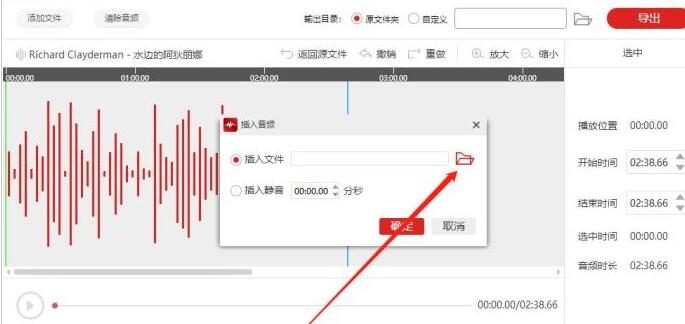
如图,黑色实线为间隔,右侧是新添加的音频文件。以此类推,可继续添加新的音频文件。
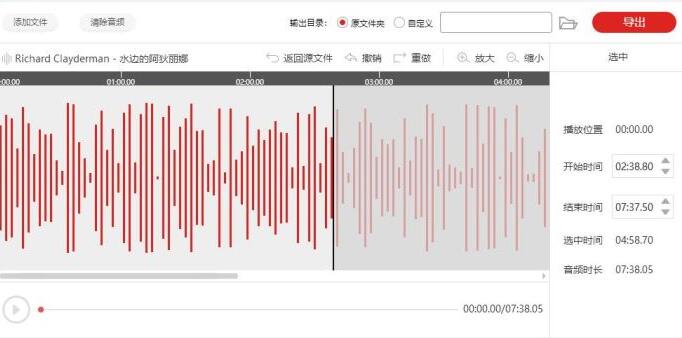
软件默认的文件保存位置为原文件夹(添加的第一个文件),勾选“自定义”可更换位置。
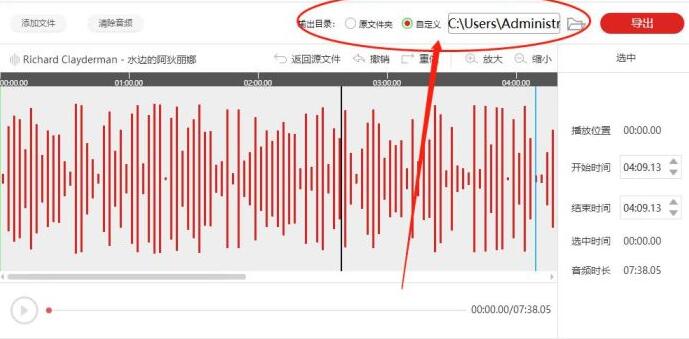
最后点击“导出”即可。
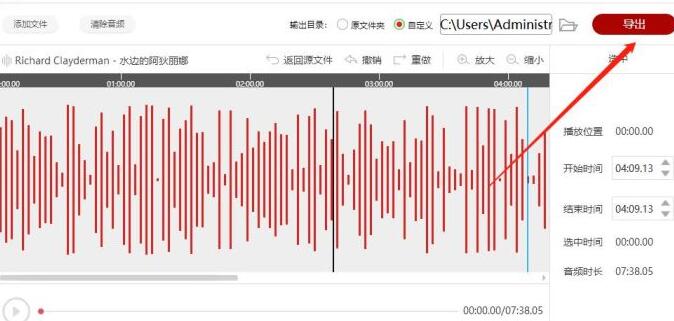
上文就讲解了闪电音频剪辑软件合并音频的操作流程,希望有需要的朋友都来学习哦。